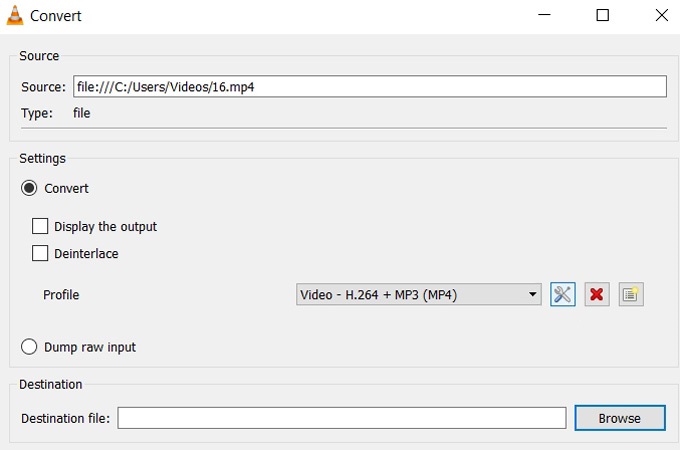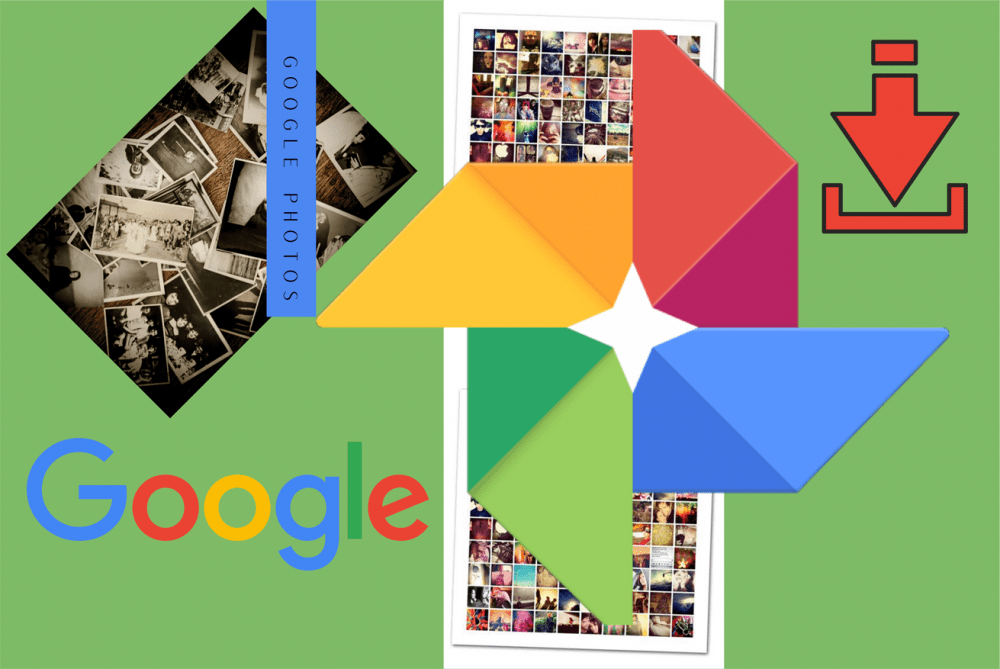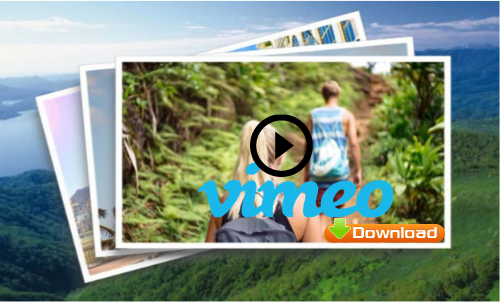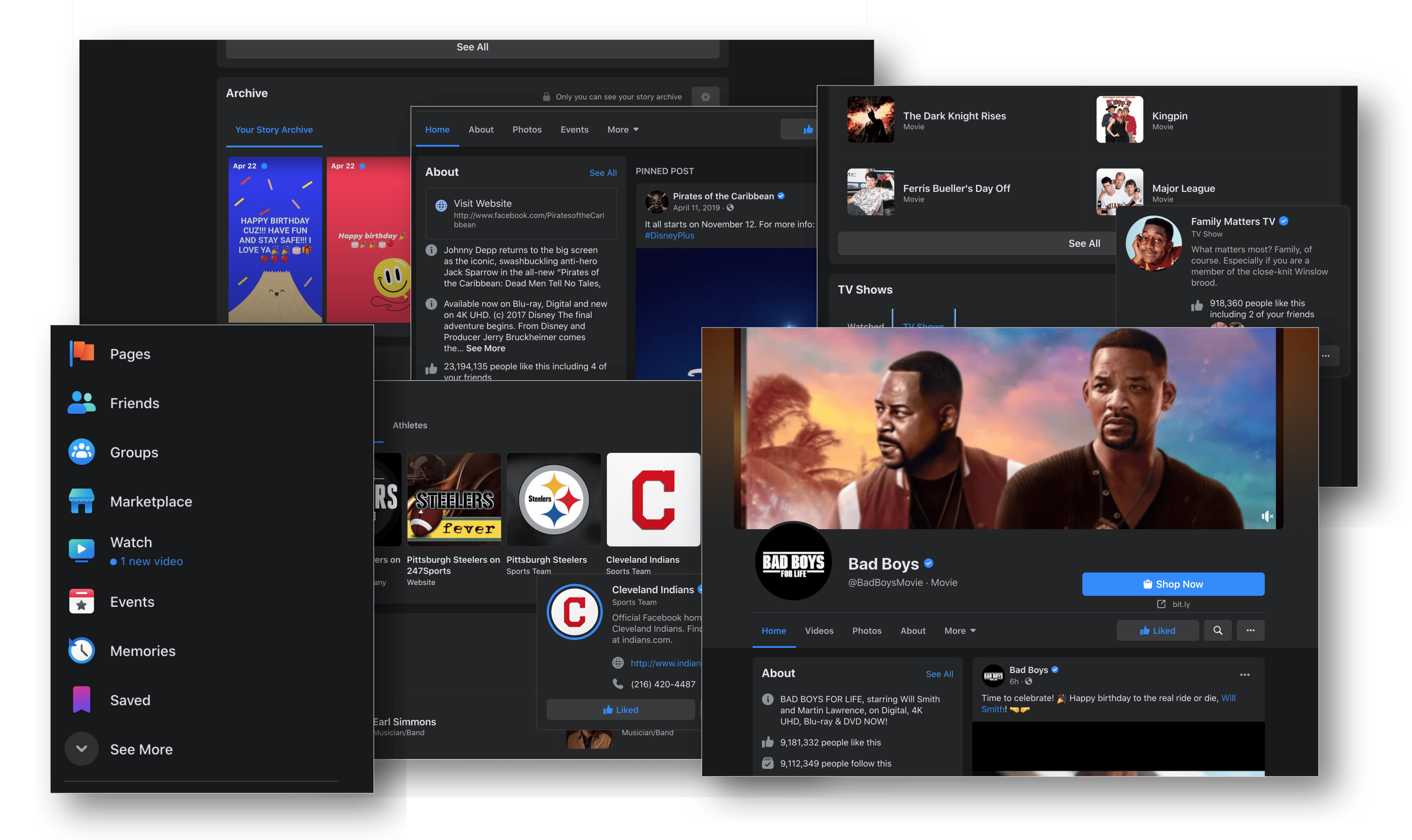Може да е трудно да изпратите видеоклип на приятел, когато е твърде голям за всички стандартни социални платформи и имейл услуги. Ако не искате да се занимавате с качване/изтегляне в облак, приложенията, които преоразмеряват видеоклиповете, са следващият ви най -добър вариант. Ето как да преоразмерите видеоклиповете на различни операционни системи и приложения.
Вариант 1: Видео по -тънък

Потребителите на iPhone имат на разположение широк набор от инструменти за манипулиране на видео. Video Slimmer е посветен на преоразмеряване на видеоклипове и има интуитивен интерфейс.
- Ако нямате приложението Video Slimmer, изтеглете го и го инсталирайте от App Store.
- След като инсталацията приключи, стартирайте я на вашия iPhone.
- Докоснете иконата „+“ в горния десен ъгъл на екрана.
- Прегледайте Camera Roll за видеоклипа, който искате да преоразмерите. Докоснете го.
- Докоснете иконата на Gear в долния десен ъгъл на екрана.
- Изберете раздела „Настройки“.
- След като се отвори менюто за видео настройки, ще видите списъка с наличните видео резолюции.
- Изберете предпочитаната от вас резолюция за конвертиране на видеоклипа.
- След това докоснете бутона „Отслабнете сега“.
Вариант 2: Видео компресор

Потребителите на Android, като потребителите на iPhone и iPad, имат на разположение много приложения за манипулиране на видео. Един от най -лесните начини за преоразмеряване на вашите видеоклипове е да използвате Video Compressor от MobileIdea Studio.
- Изтеглете и инсталирайте приложението от Google Play.
- Когато изтеглянето завърши, стартирайте приложението.
- На главния екран ще имате възможност да избирате от видеоклиповете на камерата си или да изберете файл от папка. Потърсете видеоклипа, който искате да преоразмерите, и го докоснете.
- След това ще видите списъка с наличните опции. Изберете „Компресиране на видео“. Като алтернатива можете да изберете да го изрежете и компресирате.
- Изберете степента на компресия от списъка. Можете също да поставите отметка в квадратчето „Изтриване на аудио“, ако искате да заглушите видеоклипа.
- Изчакайте процесът на компресиране да приключи. Новият видеоклип ще започне да се възпроизвежда автоматично, когато процесът на компресиране приключи.
Вариант 3: VLC Media Player
Потребителите на настолни компютри и лаптопи могат да преоразмеряват своите видеоклипове с VLC Media Player от Videolan. Ако нямате приложението, можете да го изтеглите от videolan.org. Предлагат се версии за Windows, Mac OS и Linux.
Преоразмеряването на видеоклип с VLC Media Player отнема няколко минути, но ви дава почти неограничени възможности.
- Стартирайте VLC Media Player.
- Щракнете върху раздела „Мултимедия“ в главното меню.
- Щракнете върху опцията „Open Open Capture Device“.
- Щракнете върху раздела „Файл“.
- Щракнете върху бутона „+ Добавяне“ и потърсете видеоклипа.
- След като добавите видеоклипа към списъка, щракнете върху стрелката до бутона „Възпроизвеждане“.
- Изберете опцията „Конвертиране“.
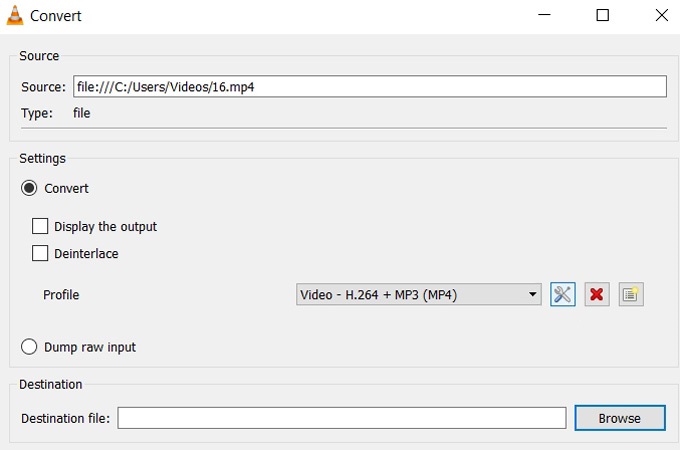
- Щракнете върху иконата „Редактиране на избрания профил“.
- След като се отвори новият прозорец, дайте име на файла или той няма да бъде запазен.
- След това щракнете върху раздела „Видео кодек“.
- Поставете отметка в квадратчето „Видео“.
- Щракнете върху раздела „Разделителна способност“.
- Изберете новите стойности в полетата „Ширина на рамката“ и „Височина“.
- Щракнете върху „Запазване“ или „Създаване“ в зависимост от версията на плейъра.
- След това щракнете върху бутона „Преглед“ в прозореца „Конвертиране“ и изберете папката за местоназначение за новия си видеоклип.
- Щракнете върху бутона „Старт“.
- След това VLC Media Player ще конвертира вашето видео според настройките, които сте избрали.
Изходният видеоклип ще остане непокътнат след завършване на преобразуването. Пуснете новото преоразмерено видео, за да проверите дали картината и звукът са наред.
Вариант 4: EZGIF

Ако използвате настолен или преносим компютър и искате да преоразмерите видеоклипа бързо и лесно, опитайте EZGIF. Този инструмент е достъпен онлайн, така че не е необходимо да инсталирате нищо и поддържа различни файлови формати.
- Отворете браузъра си и отидете на ezgif.com.
- Щракнете върху раздела „Видео към GIF“ в главното меню.
- Изберете „Преоразмеряване“.
- Потърсете видеоклипа, който искате да преоразмерите, и щракнете двукратно върху него.
- Въведете желаната височина в колоната „Нова височина“.
- Въведете желаната ширина в колоната „Нова ширина“.
- Щракнете върху бутона „Запазване“, за да експортирате преоразмерения си видеоклип.
Освен промяна на размера, изрязвате видеоклипа, ако искате да спестите още повече място. Имайте предвид, че EZGIF поддържа файлове с размер до 35 MB.
В заключение няма значение дали използвате iOS, Android, Mac OS, Linux или Windows. Можете лесно да промените размера на вашите видеоклипове, като използвате едно от приложенията в тази статия. Приложенията за преоразмеряване на видео са страхотни, когато искате да изпратите запис на приятел, а също така ви помагат да спестите място на устройството си.